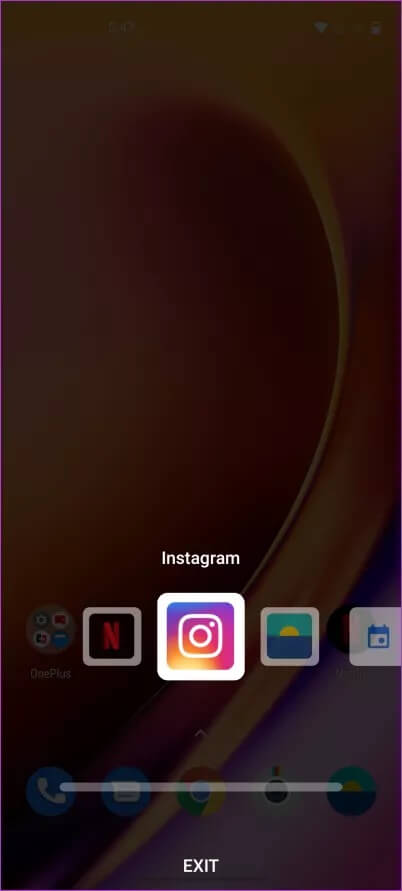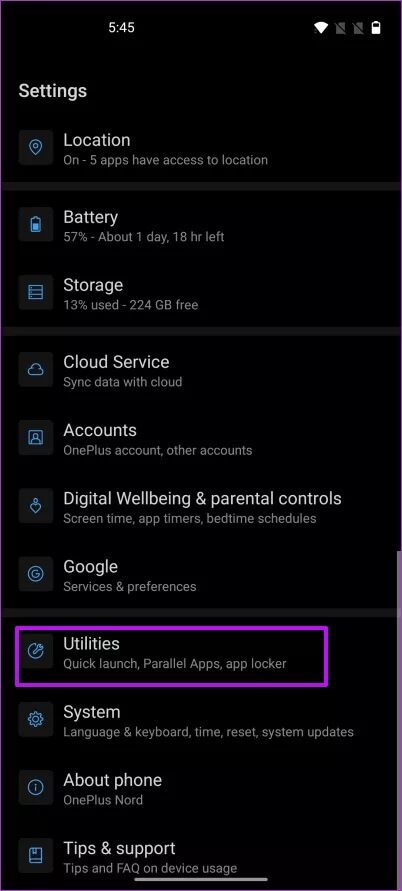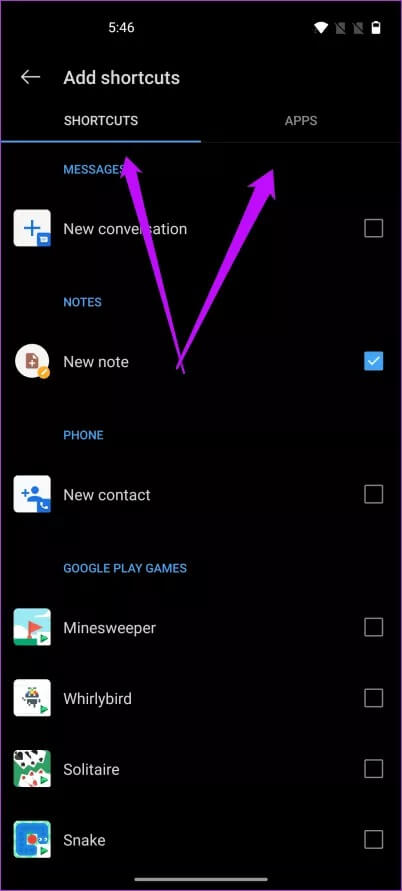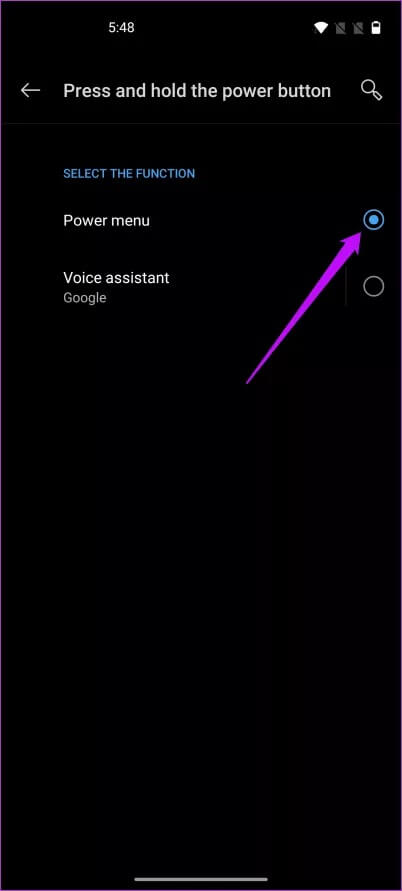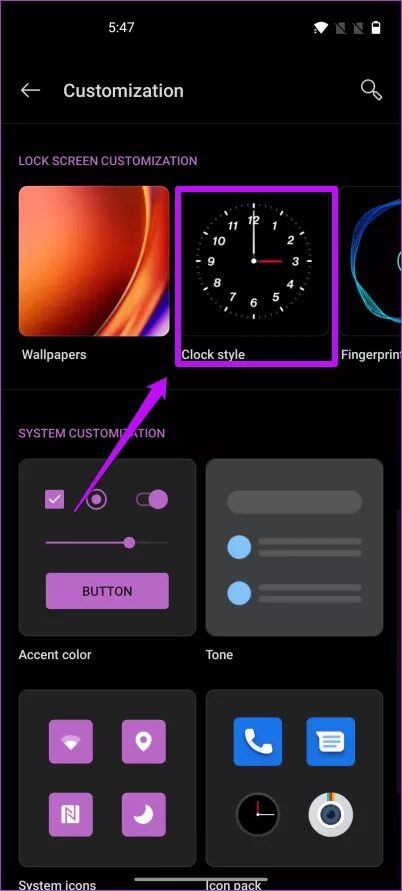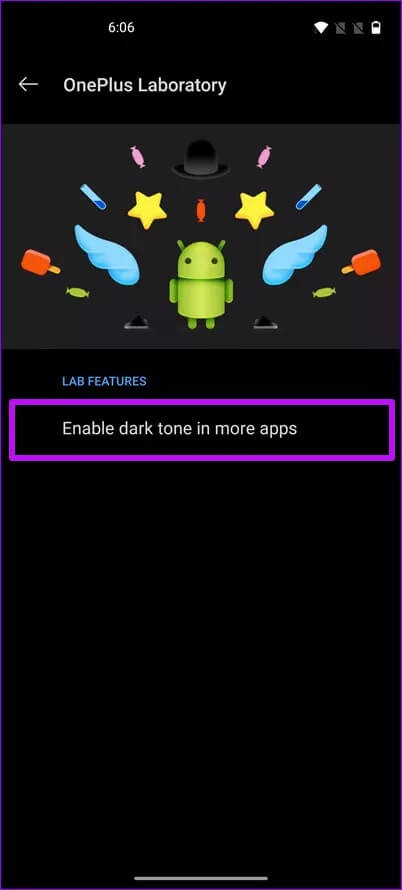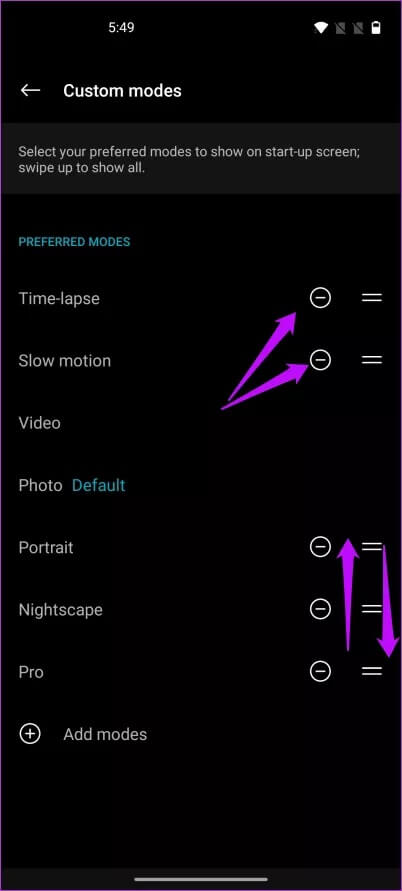7 meilleurs trucs et astuces OnePlus Nord à connaître
Après le battage médiatique et la panique, OnePlus Nord est enfin là. Cette fois, il a renvoyé l'ancienne balise META "Tueur phare" , Tout cela grâce à ses processeurs milieu de gamme de haute qualité et à une expérience fluide. Cependant, le téléphone est beaucoup plus efficace que l'utilisation du processeur et des capteurs de l'appareil photo. Le programme joue également un rôle essentiel et, surtout, cela dépend de la façon dont les parties internes de votre téléphone sont ajustées.
Depuis son lancement officiel, nous avons passé un bon moment avec OnePlus Nord et nous avons rassemblé un tas de trucs et astuces de base basés sur nos expériences et nos résultats.
Si vous souhaitez tirer le meilleur parti de OnePlus Nord, voici les conseils et astuces les plus importants à connaître.
1. Raccourcis de lancement rapide des empreintes digitales
Qui n'aime pas les acronymes? Eh bien, si vous faites cela, vous êtes prêt pour quelque chose de génial avec OnePlus Nord. Avec votre nouveau téléphone, vous pouvez obtenir des raccourcis d'application directement à partir du lecteur d'empreintes digitales. Oui, j'ai bien lu.
Tout ce que vous avez à faire est d'appuyer et de maintenir le lecteur d'empreintes digitales un peu plus longtemps que d'habitude. Une fois le téléphone déverrouillé, le menu contextuel s'affiche instantanément.
Pour activer cette fonctionnalité, rendez-vous sur Paramètres> Utilitaires> Lancement rapide et basculez le commutateur.
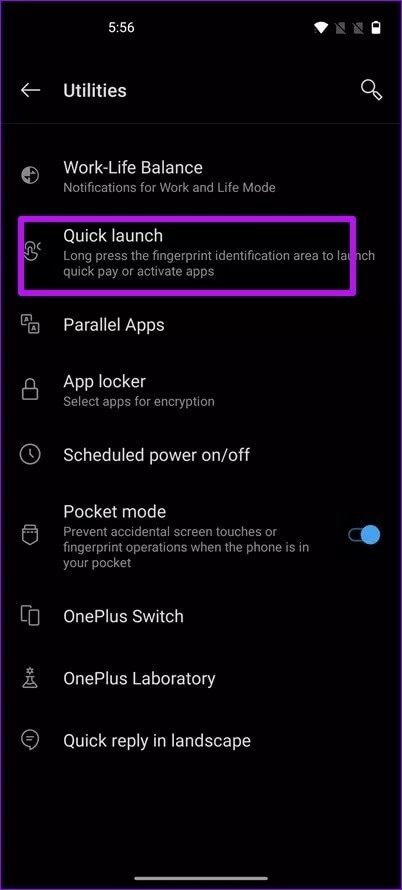
Après cela, cliquez sur l'option Paramètres de raccourci pour ajouter toutes les applications souhaitées dans le menu de lancement rapide. Donc, si vous utilisez beaucoup Google Maps, c'est l'un des moyens les plus rapides pour y arriver. Meilleur? Vous pouvez également ajouter un raccourci vers les paramètres.
Le seul inconvénient de cette fonctionnalité est que vous devrez garder le déverrouillage de visage désactivé. Mais si vous me demandez, le déverrouillage de l'empreinte digitale est assez rapide.
2. Ouvrez le verrou sur le visage
Si vous ne pouvez pas abandonner Face Unlock sur OnePlus, pourquoi ne pas le rendre intelligent? Vous avez peut-être remarqué que le téléphone déverrouille instantanément l'écran d'accueil lors du déverrouillage.
Parfois, cela peut être un peu problématique. Imaginez un scénario dans lequel vous souhaitez simplement vérifier les notifications, mais déverrouillez l'écran à mi-chemin et devez ensuite effectuer plusieurs étapes.
Heureusement, il existe un moyen de changer cela. Pour ce faire, accédez à un écran Verrouiller et verrouiller> Verrouillage du visage , Et désactiver une option "Déverrouiller automatiquement une fois ...".
Maintenant, votre téléphone se déverrouille au moment où vous plongez les yeux. Mais contrairement à ce qui précède, cela ne vous poussera pas à l'écran principal.
3. Le style d'horloge environnant
Avec OnePlus Nord, OnePlus a ajouté un grand nombre de modèles de montres élégants à l'écran environnant. Maintenant, vous pouvez avoir un mélange de cadrans analogiques et numériques sur l'écran de verrouillage. Et la vérité est que le mélange de blanc et de rouge est vraiment élégant.
Pour activer un cadran de montre spécifique, accédez à Personnalisation> Style d'horloge , Et sélectionnez un motif.
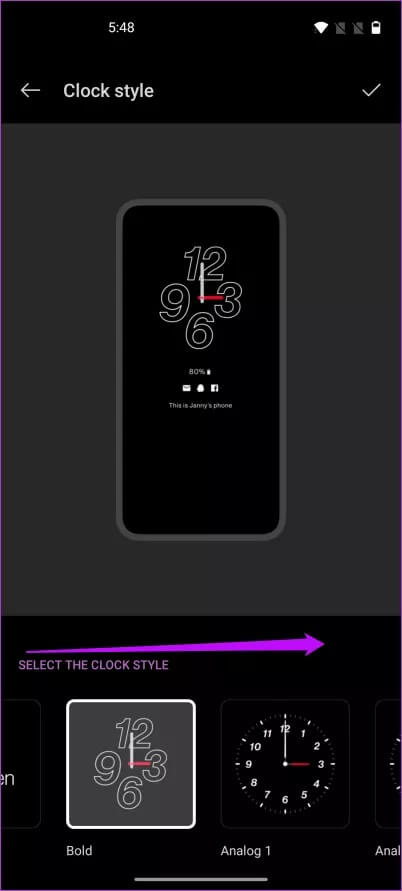
Par la même occasion, vous souhaiterez peut-être sélectionner toutes les informations que vous souhaitez afficher sur l'écran de verrouillage. Pour effectuer des sélections, accédez à Affichage> Affichage ambiant et basculez entre les options que vous souhaitez afficher.
4. Basculez vers le menu d'alimentation
Trouvez-vous cela ennuyeux lorsque l'Assistant Google apparaît lorsque vous appuyez longuement sur le bouton de lecture? Parce que vous pouvez appeler l'Assistant Google en balayant l'écran d'accueil vers le haut. Donc, si vous souhaitez restaurer le menu énergétique traditionnel, ne vous inquiétez pas, il existe un moyen simple.
Aller à Paramètres> Boutons et gestes et sélectionnez l'option «Maintenez le bouton d'alimentation enfoncé». Sélectionnez le menu d'alimentation dans les options et c'est tout.
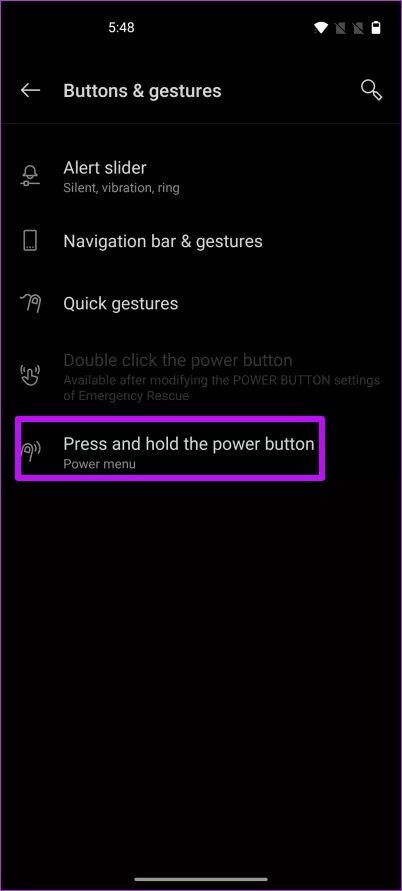
Alors, quels avantages cela apporte-t-il? Pour commencer, si vous utilisez le téléphone d'une seule main, vous pouvez prendre une capture d'écran rapide à l'aide de l'option de capture d'écran.
Conseil: saviez-vous que vous pouvez démarrer Amazon Alexa en utilisant le bouton Lecture? Pour ce faire, installez l'application Alexa sur votre téléphone et utilisez les mêmes paramètres répertoriés ci-dessus pour sélectionner Alexa dans le menu Assistant.
5. Activer le mode sombre dans les applications plus
Le mode sombre est une aubaine déguisée pour les téléphones comme le OnePlus Nord avec un écran AMOLED. Non seulement il vous permet de presser un peu plus de jus, mais il fait aussi un super look. Tout ce que vous avez à faire est d'activer le mode à partir du menu des paramètres rapides et le mode mentionné sera activé dans certaines applications.
Tout cela est génial. Mais saviez-vous que vous pouvez appliquer ce mode sur certaines applications? Oui, j'ai bien lu! Il existe une excellente fonctionnalité bêta qui vous permet de tirer le meilleur parti de l'écran AMOLED.
Aller à Paramètres> Utilitaires> OnePlus Lab et cochez l'option "Activer le ton sombre dans les applications plus".
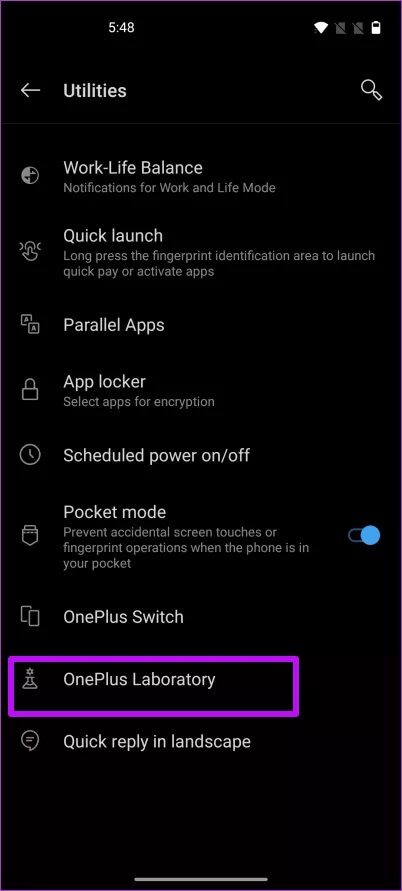
Ensuite, basculez le commutateur à côté de l'application que vous souhaitez activer en mode sombre. Une fois cela fait, redémarrez cette application, et c'est tout. Bonjour, le côté obscur.
Pendant ce temps, les fans de Star Wars peuvent jeter un coup d'œil à certains des arrière-plans sympas ici.
6. Bonjour 48-MEGAPIXEL SHOOTER
OnePlus Nord vous permet de filmer avec un objectif de 12 mégapixels, 48 mégapixels ou 12 mégapixels. Cependant, l'appareil photo ne choisit que le mode 12 mégapixels par défaut.
Pour passer en mode 48 mégapixels, accédez au mode photo en mode appareil photo et appuyez sur l'icône nommée 12 mégapixels. Sélectionnez 48-MP, et c'est tout. Merveilleux, non?
Saviez-vous que: vous pouvez activer les filtres lorsque le mode 48 mégapixels est activé. Pour l'activer, appuyez sur la petite icône de filtre à l'extrême droite de l'écran et sélectionnez-en une dans le menu.
7. Réorganiser les modes de la caméra
Utilisez-vous tous les modes de l'appareil photo? Sinon, vous pouvez simplement supprimer certains des modes les moins utilisés de l'interface de la caméra. Cette procédure simple vous permet d'atteindre vos modes préférés plus rapidement, mais elle contribue également à donner un aspect net à l'avant de l'appareil photo.
Pour ce faire, ouvrez les paramètres de la caméra en cliquant sur le bouton dans le coin supérieur droit et faites défiler vers le bas jusqu'à ce que vous voyiez l'option des modes personnalisés. Cliquez dessus pour le sélectionner.
Maintenant, cliquez sur l'onglet Moins en regard des modes que vous souhaitez supprimer. De plus, vous pouvez également réorganiser certains modes en les faisant glisser vers le haut / bas.
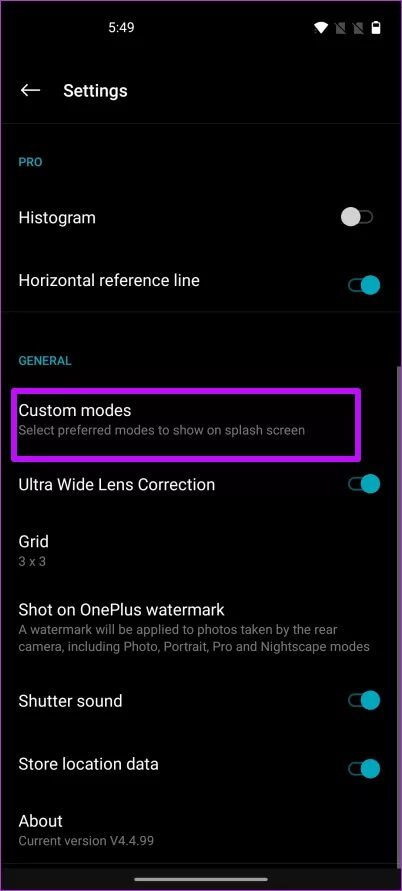
À l'exception du réglage du mode selfie grand angle, les paramètres de l'appareil photo du OnePlus Nord partagent de nombreuses similitudes avec OnePlus 8 et OnePlus 8 Pro. Cliquez ici pour trouver les meilleurs paramètres de caméra pour OnePlus.
Tirez le meilleur parti de votre ONEPLUS
Voilà donc quelques-uns des paramètres que vous pouvez modifier dans votre OnePlus Nord. Bien sûr, ce n'est pas le seul sur le marché. Si vous le souhaitez, vous pouvez vous diriger vers les utilitaires et bricoler avec les options d'application parallèle et App Locker. Vous pouvez également changer le type d'affichage en Vibrant (Affichage> Effet de couleurs vives). En bref, il y a beaucoup à explorer sur votre nouveau téléphone.
Avez-vous essayé le tuner Dirac Audio à l'intérieur des sons et des vibrations? Partagez vos conseils et expériences dans les commentaires ci-dessous.